
Mündəricat:
- Müəllif John Day [email protected].
- Public 2024-01-30 07:42.
- Son dəyişdirildi 2025-01-23 12:54.


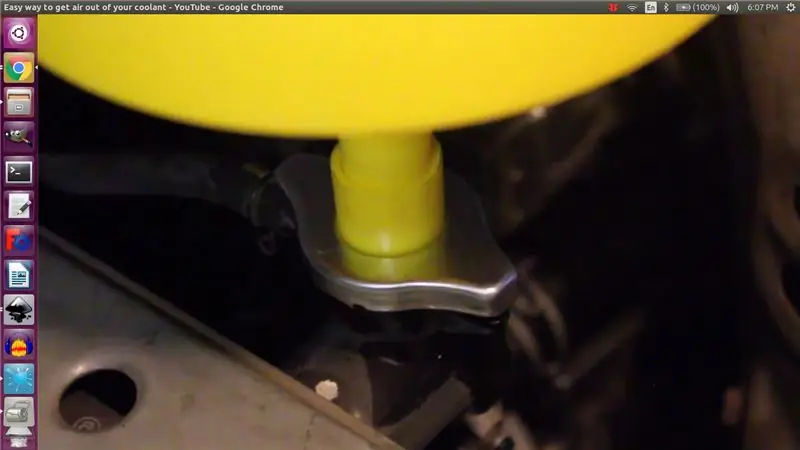
Xatirələr bu il 94 yaşını tamamlayan nənəm üçün çətin bir məsələdir. Ailə üzvlərini və həyatının əsas anlarını xatırlamasına kömək etmək üçün televizoruna bir televiziya kanalı əlavə etdim. Bunun üçün pulsuz bir Dropbox hesabı, Raspberry Pi və VCR istifadə etdim, ancaq VCR istifadəçi vəziyyətinizə görə isteğe bağlıdır. Bu sistemlə ailə üzvlərim şəkillərini paylaşılan bir Dropbox qovluğuna əlavə edə bilər və avtomatik olaraq kanalda görünəcəklər.
Beləliklə, axın aşağıdakı kimidir:
- Raspberry Pi -nin tam ekranlı Chrome brauzeri var və televizora qoşulub.
- Raspberry pi yerli Wi-Fi şəbəkəsinə qoşulub.
- Chrome brauzeri veb tətbiqini yükləyir.
- Veb tətbiqi Dropbox ilə danışır və müəyyən bir qovluqdan təsadüfi bir şəkil tələb edir.
- Veb tətbiqi, saatı və bir xəbər işarəsi ilə birlikdə şəkili gözəl bir interfeysdə göstərir.
Ya Raspberry Pi -ni HDMI istifadə edərək birbaşa TV -yə bağlaya və giriş mənbəyi olaraq istifadə edə bilərsiniz, ya da öz kanalınızı yaratmaq üçün VCR -dən istifadə edə bilərsiniz. Bunun təfərrüatları son mərhələdə izah ediləcəkdir.
Layihə tamamilə açıq mənbəyidir və mənbə kodunu GitHub səhifəmdə tapa bilərsiniz.
Təchizat:
- Raspberry Pi, hansı versiyanın fərqi yoxdur
- HDMI kabeli
- (Pulsuz) Dropbox hesabı
- İsteğe bağlı: VCR
Addım 1: Raspberry Pi üzərində DietPi qurun
Niyə adi Raspbian yerinə DietPi istifadə edirəm? Dietpi, birdən çox taxta cihaz üçün daha optimallaşdırılmış bir əməliyyat sistemidir və tam ekranlı bir veb tarayıcı da daxil olmaqla lazımlı bir proqram konfiquratorunu ehtiva edir.
Raspberry Pi -də DietPi qurmaq üçün buradakı təlimatları izləyə bilərsiniz.
Bir video dərsinə üstünlük verirsinizsə, burada DietPi və proqramın quraşdırılmasının əsaslarını vurğulayan bir YouTube videosu var.
Ancaq bunun mahiyyəti belədir:
- Veb saytından ən son versiyanı yükləyin. Yüklənmiş arxivi açın
- Etcher'i yükləyin və quraşdırın
- MicroSD kartını kompüterinizə daxil edin
- Çıxarılan görüntünü microSD kartına yazmaq üçün Etcher istifadə edin
- "Kompüterim" ə gedin, SD kartı seçin və açın.
- Dietpi.txt adlı faylı tapın və wordpad ilə açın.
- AUTO_SETUP_NET_WIFI_ENABLED = 1 seçin
- Dietpi-wifi.txt açın və wordpad ilə açın.
- AWIFI_SSID [0] = 'MySSID' və aWIFI_KEY [0] = 'MyWifiKey' dəyişdirin
- Dəyişiklikləri redaktə edilmiş fayllarda saxlayın
- MicroSD kartını moruq pi -yə qoşun, amma hələlik söndürün, sonra quracağıq.
İndi Dietpi əməliyyat sistemini quraşdırmısınız!
Addım 2: Dropbox qurun
Dropbox.com saytına gedin və 2 GB yaddaşa sahib pulsuz Dropbox hesabı yaradın. Sonra şəkillərinizin saxlanılmasını istədiyiniz yeni bir qovluq əlavə edin və test olaraq bir neçə əlavə edin.
İndi çətin hissə üçün giriş nişanını qurmaq. Hesabınızdakı şəkilləri etibarlı şəkildə əldə etmək və veb tətbiqetməsində göstərmək üçün buna ehtiyacımız var.
- Dropbox hesabınıza daxil olun və bu linki izləyin:
- "Tətbiq yarat" yazısı olan mavi düyməni basın.
- Dropbox API seçimini seçin.
- "Tam Dropbox" seçimini seçin
- "Tətbiq adı" girişində tapa biləcəyiniz ən yaradıcı adı doldurun.
- Göndərmək üçün "Tətbiq yarat" düyməsini basın.
- Səhifənin ortasında "Yaradılmış giriş nişanı" bölməsi var, "Yarat" düyməsini basın.
- Yaradılmış giriş nişanını kopyalayın və bir yerdə bir mətn sənədində qeyd edin, daha sonra ehtiyacımız olacaq
- Sərin bir şey qurduğunuz üçün adrenalin tələsin!
Altımda mənim kimi yeni bir qeyd etmək istəyirsinizsə, şəkillər qovluğunuza "ticker.txt" adlı bir fayl əlavə edin. Bu txt faylındakı hər bir xətt bir -birinin yanında göstəriləcəkdir.
Addım 3: Tam Ekran Veb Tarayıcısını quraşdırın
İndi işləyən bir Raspberry Pi -yə sahib olduğunuz üçün, istədiyimizi göstərməyin vaxtı gəldi!
Xarici bir monitorunuz və klaviaturanız varsa, birbaşa Raspberry pi üzərində işləyə bilərsiniz, əks halda onu SSH ilə şəbəkə üzərindən qurmalısınız. SSH müştərinizi qurmaq üçün bu səhifədəki 4 -cü addımdakı təlimatları izləyin. İş bitdikdə, bu səhifədəki təlimatları istifadə edərək IP ünvanını tapın. Birbaşa klaviatura bağladığınız kimi eyni addımları atın.
Qeyd: ana adı raspberrypi.local deyil, DietPi üçün dietpi.localdır.
Parantez olmadan "root" istifadəçi adı və "dietpi" şifrəsi ilə daxil olun. Sonra bədxah bir qabıq alacaqsan, amma qorxma! Səndən qorxduğun qədər qorxuram. Ağ-qara ekranın qorxulu ekranının incəlikləri ilə tanış olduqdan sonra bunun həqiqətən nə qədər güclü olduğunu anlayacaqsınız. Ancaq hələlik, yaxşı ol 'xrom brauzerimizi quraşdırmaq üçün bir neçə əmrə əməl edəcəyik.
- "dietpi-software" əmrini daxil edin və enter düyməsini basın.
- Mavi və boz ekranda nişan və ox düymələrindən istifadə edərək kursoru hərəkət etdirə bilərsiniz. Enter düyməsini istifadə edərək seçirsiniz.
- "Axtar" seçin və daxil edin.
- Sorğuda "chrome" daxil edin və enter düyməsini basın
- Axtarış nəticələrində "xrom tam ekranlı brauzer" seçin və boşluq düyməsini basın.
- "Ok" a gedin və enter düyməsini basın.
- "Quraşdır" ı seçin və Enter düyməsini basın. Verilənlər bazası
- İndi brauzer quraşdırılır! Bunu etdikdən sonra etməmiz lazım olan şey, foto çərçivə webappımıza bağlantı qurmaq və DietPi -yə avtomatik olaraq açılışda başlamasını söyləməkdir. Bunu aşağıdakı adımları yerinə yetirərək edəcəyik:
- İndiyə qədər sizə yenidən bash qabığı təqdim olunur, bilirsinizmi? Qara fon və ağ hərfləri olan biri.
- "Dietpi-config" əmrini daxil edin və enter düyməsini basın.
- "Avtomatik Başlatma Seçimləri" nə gedin və enter düyməsini basın.
- İndi "xrom tam ekran brauzeri" olan bir siyahı təqdim olunur. Bunu seçin və enter düyməsini basın.
- İndi foto tətbiqetməsinin urlini daxil etməyiniz xahiş olunur. Əvvəlki addımdakı giriş simvolunu xatırlayırsınız? Bura ehtiyacımız olacaq.
- URL aşağıdakı kimidir:
- Avtomatik başlatma seçimlərindən çıxmaq üçün enter düyməsini basın və sonra seçimlər proqramından çıxın.
- "Yenidən başladın" əmrini daxil edin və öz şəxsi rəqəmsal foto çərçivənizi, açılan qutuya bağlı şəkillərinizi və ya qısaca rəqəmsal foto çərçivənizi görün.
Təbrik edirik! Sona qədər bacardın! Beləliklə, konfiqurasiya etdiyiniz şey, krom brauzerini işə salmaq üçün bir çox linux proqramı olan linux kernelini ehtiva edən bir moruq pi -dir. Daha sadə ola bilməz, elə deyilmi?
Sadəcə səninlə mənim aramda? Əla etdin! Əminəm ki, bu, dünyanın ən yaxşı foto çərçivəsi və özünlə çox qürur duymalısan, əminəm!
Addım 4: İsteğe bağlı: VCR qurun

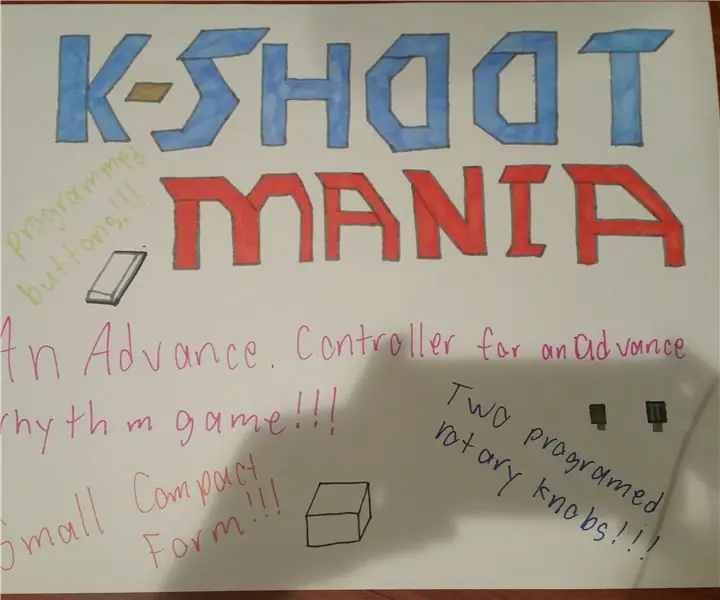
Bəli, HDMI istifadə etmək sizin üçün kifayət qədər yaxşı deyilmi? Kifayət qədər ədalətli, bu da mənim üçün kifayət qədər yaxşı deyildi, çünki həqiqətən TV təcrübəsinin bir hissəsi etmək üçün quraşdırılmış TV tunerindən istifadə etmək istədim. Məqsədim, həqiqətən qanuni bir televiziya kanalı olaraq ortaya çıxması idi.
Flamand milli yayımçısı VRT-də işlədiyim üçün çox yüksək texnologiyalı və bəlkə də bahalı bir avadanlıq gözləyərək həmkarımdan bunu necə edəcəyini soruşdum. Quru cavab verdi ki, bunun əksər videomaqnitofonlarla edilə bilər! Ən azından Belçikada belədir.
Videomaqnitofonların əksəriyyətinin kompozit girişi var, bu sarı lüləli bağlayıcıdır və moruq pi də bu konnektora malikdir, audio jakın içərisində gizlidir. Adaptor kabellərindən istifadə edərək birbaşa videomagnitomunuza qoşa bilərsiniz. Beləliklə, videomaqnitofonunuzu bağlayırsınızsa, provayderinizin koaks giriş kabelini birbaşa televizorunuza və ya kod deşifratorunuza bağlamaq əvəzinə, əvvəlcə videomaqnitofonunuza, sonra ikinci bir koaks kabelindən istifadə edərək, televizorunuza və ya dekoderinizə qoşursunuz. Videomaqnitofon, video kasetə və ya bizim vəziyyətimizdə moruq pi kompozit girişinə əsaslanaraq yeni bir kanal yaradacaq.
İstənilən şey, yeni bir analog kanal axtarmaq üçün televizorunuzdakı tarama funksiyasından istifadə etməkdir və o dərhal açılmalıdır!
Bunun dünyada necə idarə olunacağını görmək çox maraqlıdır, buna görə də bunu necə edəcəyinizi şərh etməkdən çəkinməyin!
Tövsiyə:
Wi-Fi yönlendiriciniz üçün saatlarla işləmək üçün UPS-ni Steam Punk: 4 addım (şəkillərlə)

Wi-Fi yönlendiriciniz üçün saatlarla işləmək üçün UPS-ni Steam Punk: UPS-in 12V DC batareya gücünü 220V AC gücünə çevirməsi ilə bağlı əsaslı olaraq razı olmayan bir şey var ki, routerinizi və fiber ONT-ni işlədən transformatorlar onu yenidən 12V DC! Siz də [adətən
Juuke - Yaşlılar və Uşaqlar üçün RFID Musiqi Pleyeri: 10 Addım (Şəkillərlə birlikdə)

Juuke - Yaşlılar və Uşaqlar üçün RFID Musiqi Pleyeri: Bu Juuke qutusudur. Juuke qutusu, öz musiqi dostunuzdur və istifadəsi mümkün qədər asanlaşdırılmışdır. Xüsusilə yaşlılar və uşaqlar tərəfindən istifadə üçün nəzərdə tutulmuşdur, lakin əlbəttə ki, bütün yaşlar üçün istifadə edilə bilər. Bunu yaratmağımızın səbəbi
Fasulye Çantası üçün Beysbol Oyunu üçün Elektron Qiymətləndirmə: 8 Addım (Şəkillərlə)

Bir Fasulye Çantası Beysbol Oyunu Atmaq üçün Elektron Qiymətləndirmə: Bu Təlimatlar, Bean Bag Toss beysbol temalı oyunu üçün avtomatik olaraq elektron hesab saxlamağı izah edəcək. Taxta oyunun detallı bir quruluşunu göstərməyəcəyəm, bu planları Ana White veb saytında tapa bilərsiniz: https: // www
IPad üçün Ev Avtomatlaşdırma İdarəetmə Paneli olaraq Duvara Montaj, Ekranı Aktivləşdirmək üçün Servo Nəzarət Maqnitindən istifadə: 4 Addım (Şəkillərlə)

IPad üçün Ev Otomasyonu İdarəetmə Paneli olaraq, Ekranı Aktivləşdirmək üçün Servo Nəzarət Mıknatısdan istifadə edərək: Son vaxtlar evimdə və ətrafımdakı işləri avtomatlaşdırmaq üçün çox vaxt sərf edirəm. Ev Otomasyonu tətbiqim olaraq Domoticz -dən istifadə edirəm, ətraflı məlumat üçün www.domoticz.com saytına baxın. Bütün Domoticz məlumatlarını göstərən bir tablosuna tətbiq axtararkən
Mərkəzə quraşdırılmış ayaq dayaqları üçün dörd çubuqlu bağlantı qurğusu düzəltmək üçün təlimatlar: 9 addım (şəkillərlə)

Ayaq dayağının mərkəzə quraşdırılması üçün dörd çubuqlu bağlama aparatı hazırlamaq üçün təlimatlar: Orta sürücülü elektrikli təkərli kürsülər (PWC) son illərdə daha populyarlaşdı. Bununla birlikdə, ön təkərlərin yerləşdirilməsi səbəbindən ənənəvi yan ayaq dayaqları ortada quraşdırılmış tək ayaq dayağı ilə əvəz edilmişdir. Təəssüf ki, mərkəzdə
